Mungkin saja kamu sedang mendownload file, atau me-render video yang membutuhkan waktu sangat lama untuk selesai. Bisa jadi prosesnya memakan waktu berjam-jam jika file-nya cukup besar. Sehingga kamu berencana untuk meninggalkan komputer atau laptop yang masih memproses, sedangkan kamu mengerjakan kegiatan lain atau beristiharat (tidur). Bagaimana cara kita mematikan komputer secara otomatis sesuai dengan waktu yang kita tentukan? Pada kasus ini, umumnya kita ingin komputer atau laptop mati secara otomatis dalam waktu tidak lama setelah proses download ataupun render selesai.
Namun, apapun kondisinya, cara ini tetap bisa diandalkan. Cara ini khusus untuk komputer atau laptop yang menggunakan sistem operasi Windows versi apapun (Windows Vista, 7, 8, 10, versi yang lebih awal, bahkan mungkin sampai versi terbaru). Fitur ini memang sudah disematkan oleh pihak Microsoft ke dalam sistem operasi Windows sejak dulu, tetapi masih banyak dari penggunanya yang belum mengetahui. Langkah-langkahnya adalah sebagai berikut.
- Tekan logo Windows + R pada keyboard untuk membuka Run.
- Di sini terdapat 2 pilihan. Kamu dapat membuka terlebih dulu command promt dengan cara mengketik cmd. Atau kamu juga bisa melewati langkah ini.
- Ketik shutdown -s -f -t xxx (bisa dari cmd ataupun run secara langsung)
- shutdown adalah perintah utama yang diperlukan.
- -s adalah perintah untuk shutdown (karena ada alternatif lain, seperti -r untuk restart)
- -f adalah perintah untuk melakukan force shutdown (melakukan shutdown dengan menutup segala aplikasi yang berjalan, secara paksa, jika saja ada aplikasi yang menolak). Perintah -f ini optional. Bisa digunakan, bisa tidak.
- -t adalah perintah untuk mengatur waktu.
- xxx kamu ganti dengan waktu dalam satuan detik.
- Ubah xxx menjadi waktu yang kamu butuhkan, namun dalam satuan detik. Misalnya kamu membutuhkan waktu 3 jam, maka masukan input 10800 (180 menit x 60 = 10800 detik). Maka keseluruhan perintah yang perlu kamu ketik adalah shutdown -s -f -t 10800 Kemudian tekan Enter.
- Selesai! Akan muncul penberitahuan waktu shutdown pada system tray (di pojok kanan bawah) selama sesaat saja. Setelah pemberitahuan hilang, kamu tidak dapat melihat waktu yang tersisa. Namun, dalam 1 menit terakhir, sistem akan menampilkan sisa waktu dan pemberitahuan sebelum melakukan shutdown.
Mudah bukan? Tutorial singkat ini informatif? Baca juga artikel informatif lainnya di weakwings.blogspot.com.
author: Akira Asayami

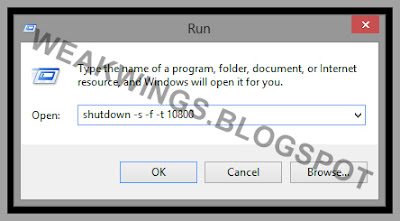

![Arti Istilah-Istilah Dalam Jual Beli Motor Secara Online [OTO TIPS]](https://blogger.googleusercontent.com/img/b/R29vZ2xl/AVvXsEiJYxW1uvCFDMZGiz5CnGzpPTdHAEHW64hUK_M4PcfkPKkmSC11ehh7lGelff80C1KKGxbnL_Xago630zTFy0fKIfdEWwsYY3jOZySn74C46cy4ohddAan__KhPBaxOCV-0jMUMmrB1A3Pu/s72-w400-c-h210/Arti+Istilah-Istilah+Dalam+Jual+Beli+Motor+Secara+Online+%255BOTO+TIPS%255D.jpg)




